عندما يتعلق الأمر بـ iCloud ، يفكر الناس عمومًا في الأمر على أنه وسيلة آلية للنسخ الاحتياطي لاسلكيًا لجهاز iPhone. وإذا كنت قد استخدمتها من قبل لعمل نسخة احتياطية من محتويات iPhone الخاص بك ، فأنت تعلم كم هو سهل. ولكن يمكن أيضًا استخدام iCloud لمزامنة وتخزين صورك ، إما كنسخ احتياطي لجميع صورك أو كوسيلة لتوفير مساحة التخزين على جهاز iPhone الخاص بك.
بعد الإعداد السريع لتمكين صور iCloud ، ستعمل جميع صورك الجديدة تلقائيًا على نسخها إلى iCloud في المرة التالية التي تتصل فيها بخدمة Wi-Fi. أو ، يمكنك السماح لـ iCloud بمساعدتك على توفير مساحة على جهاز iPhone الخاص بك فقط عن طريق الاحتفاظ بصور أصغر مضغوطة على جهازك.
بمعنى آخر ، فإن تحميل الصور إلى iCloud له معنى كبير. سنعرض لك كيفية إعداده ، وشرح كل الأشياء التي يجب البحث عنها على طول الطريق.
تحميل صورك على iCloud
لا يمكن تشغيل صور iCloud بصراحة. أكبر شيء يجب معرفته هو أن الأمر قد يستغرق بعض الوقت حسب عدد الصور التي لديك على جهاز iPhone. ولكن قبل إجراء أي تغييرات كبيرة مثل هذا ، من الأفضل دائمًا نسخ جهازك احتياطيًا ، إما إلى iCloud أو من خلال iTunes ، ثم تأكد من تحديث iPhone iOS.
قبل نقل الصور إلى iCloud
شيء آخر تريد القيام به قبل تشغيل صور iCloud هو إلغاء وتنظيف مكتبة الصور الخاصة بك. باستخدام تطبيق مثل صور الجوزاء، يمكنك مسح جهاز iPhone الخاص بك بسرعة بحثًا عن صور متشابهة وغير واضحة.
يمكن لتلك الصور المتشابهة استخدام مساحة تخزين كبيرة على جهازك ، ثم في iCloud في النهاية. إن استخدام Gemini قبل مزامنتك الأولى لن يساعدك فقط في توفير مساحة تخزين iCloud ، بل سيجعل عملية النقل أسرع بكثير.
كيفية تحميل الصور على iCloud من جهاز iPhone الخاص بك
الآن وبعد إجراء النسخ الاحتياطي والتنظيف ، أنت مستعد لبدء تحميل صورك إلى iCloud. بالإضافة إلى التأكد من توصيل جهاز iPhone بشبكة Wi-Fi ، فقد تحتاج أيضًا إلى توصيله بالطاقة. بمجرد إعداد كل شيء ، قم بما يلي:
- انتقل إلى الإعدادات> الصور.
- انقر على التبديل بجوار iCloud Photos لتشغيله.
- اختر إما تحسين تخزين iPhone أو تنزيله والاحتفاظ به.
تحسين تخزين iPhone هي الميزة التي ذكرناها لفترة وجيزة في وقت سابق. يحدث ذلك عندما يتم تخزين الإصدارات الأصلية من صورك في iCloud ، وتكون المعاينات ذات الدقة المنخفضة متوفرة فقط على الجهاز. نظرًا لأن أحجام ملفات الصور تكون أصغر عادةً عند تشغيل هذا ، فهذا يعني أن أوقات النقل تكون أسرع أيضًا.
تحميل والحفاظ على النسخ الأصلية هو بالضبط ما يبدو. أعلى دقة ممكنة يمكن لجهاز iPhone تصويرها هي ما يتم تخزينه على جهازك. لا يوجد أي ضغط مضاف على الإطلاق. المؤيد الواضح لهذا هو أنه إذا كنت تريد توصيل جهازك بشاشة أكبر وإظهار صورك ، فمن المحتمل أن تكون بدقة وضوح مناسبة لتلك الشاشة.
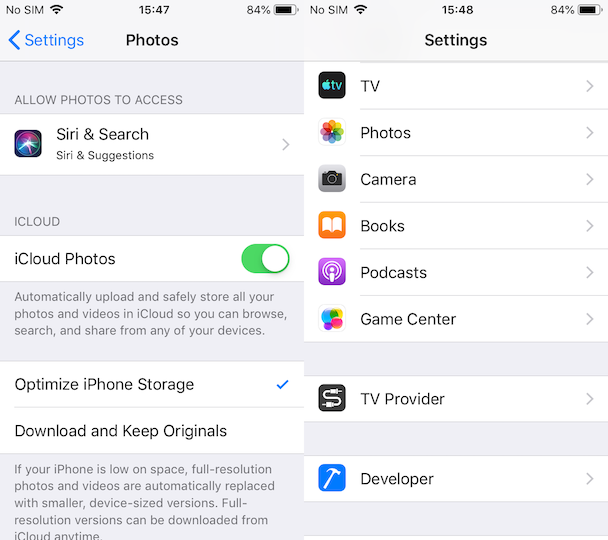
كم من الوقت يستغرق حفظ الصور على iCloud؟
تعتمد سرعة نقل الصور إلى iCloud تمامًا على أمرين: حجم مكتبة الصور وسرعة اتصال Wi-Fi. إذا كنت تعرف أنك على اتصال بطيء ، فقد ترغب في التفكير في إيقاف التحميل وتشغيل تطبيق مثل صور الجوزاء، إذا لم تكن بالفعل ، للمساعدة في حلاقة غيغا بايت أو اثنين قبالة مكتبة الصور الخاصة بك.
وإذا كان تحميلك لا يزال يستغرق بعض الوقت بعد ذلك ، فحاول تشغيله بين عشية وضحاها. رغم ذلك ، بالنسبة لبعض المستخدمين الذين لديهم مكتبات صور كبيرة جدًا ، قد يستغرق الأمر عدة ليال لتحميل الصور بالكامل بنجاح.
كيفية تحميل بعض الصور فقط على iCloud
يؤدي تشغيل صور iCloud إلى تحميل جميع الصور على جهاز iPhone الخاص بك ، لذلك لن تتمكن من تحميل الصور المحددة فقط. الحل البديل لذلك هو تشغيل ألبومات iCloud المشتركة. للقيام بذلك:
- افتح الإعدادات> الصور.
- اضغط على التبديل بجوار الألبومات المشتركة لتشغيله.
ثم ، لتحميل الصور التي تريدها:
- افتح تطبيق الصور.
- حدد الصور التي تريد تحميلها.
- اضغط على زر مشاركة.
- حدد ألبوم مشترك.
- اختر الألبوم الذي تريد إضافته إليه أو أنشئ ألبومًا جديدًا.
- اضغط على نشر.
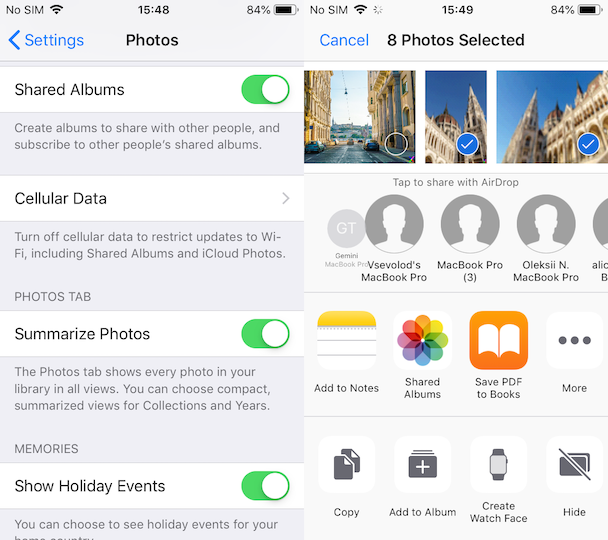
على الرغم من أن هذه العملية أكثر استخدامًا من تحميل مكتبة الصور بأكملها ، إلا أنها تمنحك الحرية في اختيار ما تقوم بوضعه في iCloud بشكل انتقائي.
لماذا لا يتم تحميل الصور الخاصة بي على iCloud؟
إذا قمت بتسجيل الدخول إلى iCloud عبر متصفح على جهاز الكمبيوتر الخاص بك ولم تشاهد الصور التي التقطتها مؤخرًا باستخدام جهاز iPhone ، فهناك عدة أشياء شائعة قد تسبب ذلك.
- مكتبة صور iCloud غير ممكّنة. اتبع الخطوات المذكورة أعلاه للتأكد من تشغيله.
- أنت خارج التخزين على iCloud. لمعرفة مقدار المساحة المتوفرة في iCloud ، انتقل إلى الإعدادات> اسمك> iCloud على جهاز iPhone.
- تواجه مشكلة في الشبكة. تأكد من اتصالك بشبكة Wi-Fi أو تمكين مزامنة البيانات الخلوية في الإعدادات> الصور> البيانات الخلوية.
- هناك مشكلة في تسجيل الدخول بحسابك على iCloud. على جهاز iPhone ، انتقل إلى الإعدادات> اسمك وتأكد من تسجيل الدخول إلى iCloud.
تمامًا مثل بقية iCloud ، فإن تجربة تحميل مكتبة الصور الخاصة بك هي تجربة سهلة وسلسة. بعد التحميل الأولي ، يتم نسخ جميع صورك احتياطيًا ، ويمكنك الوصول إليها بسهولة على جهاز iPhone مختلف ، أو حتى على جهاز Mac أو iPad لهذه المسألة. وكل ذلك دون الحاجة إلى إعطائها فكرة ثانية.
